photoshopcs5怎样使用素材
2017-02-10
相关话题
photoshopcs5怎样使用素材呢?其实不难,下面小编告诉大家photoshopcs5怎样使用素材,一起来学习吧。
photoshopcs5使用素材的方法:
打开Photoshop cs5;

在菜单栏选项中选择“编辑”菜单;

在”编辑“的下拉菜单中找到预设管理器,并单击打开;
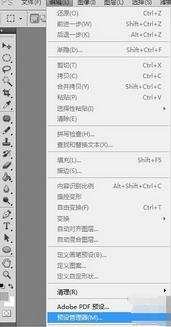
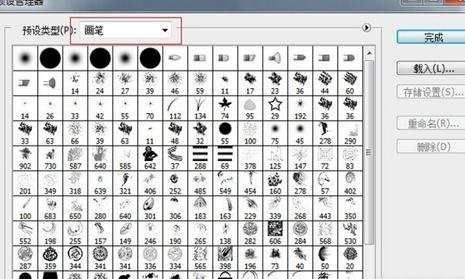
在预设类型选项中选择需要载入的素材类型,例如选择”色板“,然后单击右侧”载入“按钮;
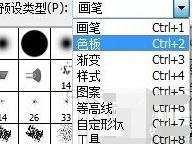
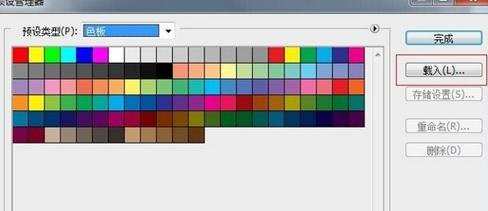
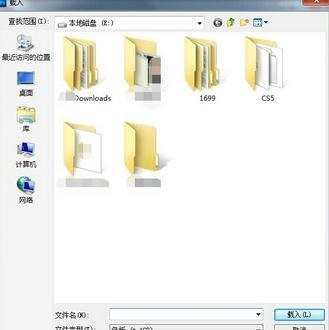
进而选择已经准备好的”色板“素材,最后载入就行。
photoshopcs5怎样使用素材呢?其实不难,下面小编告诉大家photoshopcs5怎样使用素材,一起来学习吧。
打开Photoshop cs5;

在菜单栏选项中选择“编辑”菜单;

在”编辑“的下拉菜单中找到预设管理器,并单击打开;
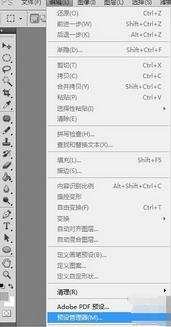
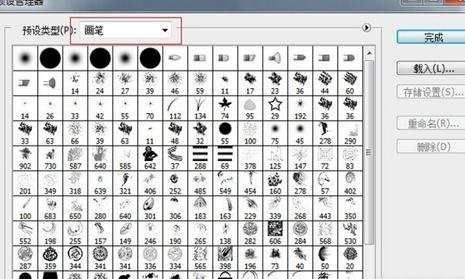
在预设类型选项中选择需要载入的素材类型,例如选择”色板“,然后单击右侧”载入“按钮;
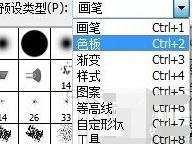
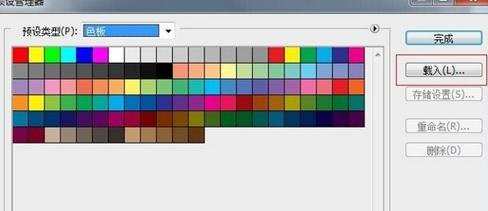
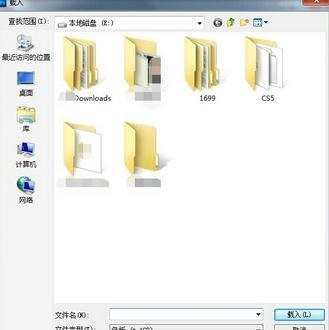
进而选择已经准备好的”色板“素材,最后载入就行。